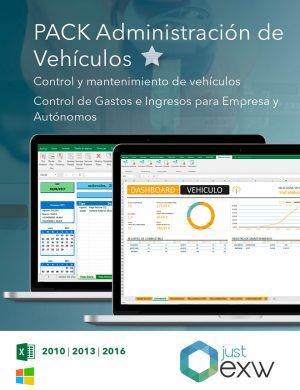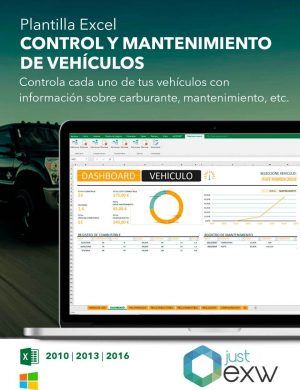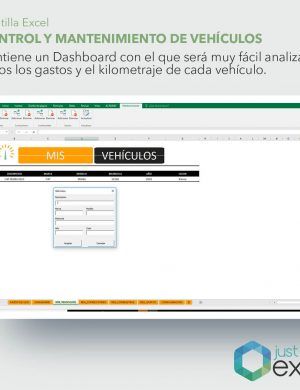Cómo calcular con Excel el kilometraje realizado
Si por cuestiones de trabajo pasas muchas horas en la carretera, se antoja imprescindible saber los kilómetros que has hecho para recibir el reembolso correspondiente. Al fin y al cabo, se trata de un importante gasto en combustible, y la empresa debería pagártela. Podemos calcular el kilometraje con Excel, que además nos ofrece plantillas tan interesantes como la plantilla de Excel de control y mantenimiento de vehículos, ideal para calcular el kilometraje de cada empleado cuando tenemos una flota de vehículos de empresa cuyo conductor no es siempre el mismo.
Cómo calcular el kilometraje en Excel
El objetivo final de calcular el kilometraje es el control del combustible del coche, para lo que podemos hacer una hoja de cálculo para el kilometraje en la que incluiremos los litros de gasoil o gasolina que hemos repostado y el coste del litro cada vez que vayamos a la gasolinera -lo puedes comprobar en el propio ticket-, el número de kilómetros que habías recorrido y el coste de gasolina por kilómetro. Cada dato irá en una columna de Excel, y puedes añadir otros como la fecha, el total de kilómetros del coche, el coste del kilómetro o el precio.
A partir de estos datos podrás extraer el coste del viaje a partir de los kilómetros que hayas recorrido. Es tan fácil como dividir los litros que hemos repostado entre los kilómetros recorridos y multiplicar por 10. Está claro que no saldrá una media de consumo 100% precisa, pero sí muy aproximada. Para ser totalmente exacta tendrías que dejar que el depósito se vaciase del todo, una opción que no debería entrar en tus planes ya que nos quedaríamos tirados por falta de combustible y habría que llamar a la grúa.
Otra posibilidad es calcular el kilometraje con Excel a través de Google Maps. Seguro que más de una vez has utilizado esta herramienta para orientarte, pero lo que quizá no sabías es que existe una API de Google Maps que podemos utilizar en el editor de VBA de Excel. Tan solo tendrás que copiar la macro y utilizar una fórmula similar a =DRIVINGDISTANCE(A2,B2), donde en la celda A2 tendremos el punto de partidos y en B2 el de destino para que Excel calcula automáticamente la distancia entre ambos puntos.
La plantilla de mantenimiento de vehículos y el kilometraje
Como decíamos al principio, en caso de que nuestra empresa tenga una flota de vehículos o simplemente un vehículo que pasan por las manos de los diferentes trabajadores es posible que también tengamos que controlar cuántos kilómetros ha hecho cada uno de ellos para ofrecerles el reembolso correspondiente. Si te ves en esta situación, deberías contar con una plantilla de mantenimiento de vehículos que te permita calcular cuántos kilómetros ha hecho cada trabajador, el coste de su viaje, etc.
Basta con registrar a cada conductor que vaya a utilizar el vehículo, para lo que utilizaremos un Dashboard de Excel. De esta forma no solo controlamos el kilometraje que han hecho, también puedes sumar el gasto de peajes, aparcamientos públicos, etc. para reembolsarle al trabajador el viaje a fin de mes. Se trata de una plantilla profesional de Excel muy fácil de utilizar, muy intuitiva y que realmente es de gran utilidad.
El hecho de controlar el kilometraje, ya sea de tu coche particular o de los de tu empresa te servirá de recordatorio ante las visitas al taller para afrontar las correspondientes revisiones; pero también para saber cuando hay que realizar las operaciones de mantenimiento necesarias (cambio de aceite y filtros, neumáticos, etc.). De hecho, estas cuestiones también las puedes controlar con la ayuda de la plantilla de mantenimiento de vehículos, de forma que no se te escape ningún gasto relacionado con tu vehículo.